當前位置:首頁 > 幫助中心 > 筆記本重裝系統教程,舊筆記本重裝系統教程【圖示】
筆記本重裝系統教程,舊筆記本重裝系統教程【圖示】
筆記本重裝系統教程。隨著科技的發展,筆記本電腦的購買變得更加普遍。但是,電腦用久了,難免會出現一些需要重裝系統才可以解決的問題。只不過相對于使用電腦,關于重裝系統的操作卻不是很多人都會的。今天小編分享這篇舊筆記本重裝系統教程圖示,希望可以幫助到大家。

一、重裝系統需要的工具
系統版本: Windows 7企業版
安裝工具:大白菜u盤啟動盤制作工具(點擊紅字下載)
二、重裝系統前期的準備
1、在進行系統重新安裝之前,建議大家都要先檢查好電腦整體狀態,比如說硬盤有沒有壞道,有的話就像修復。畢竟,重裝系統主要是針對硬盤進行操作,先檢查會更加安全。
2、制作u盤啟動盤有很多要注意的事項,比如說要提前關閉安全殺毒軟件,因為制作過程涉及系統文件,很容易被誤殺,導致u盤啟動盤制作失敗,影響最終系統安裝。
3、Windows系統鏡像,要選用安全可靠的來使用,畢竟誰都不想重裝系統后,電腦還是有問題。你可以在“msdn我告訴你”網站進行下載,如圖所示,點擊展開后就可以操作了。
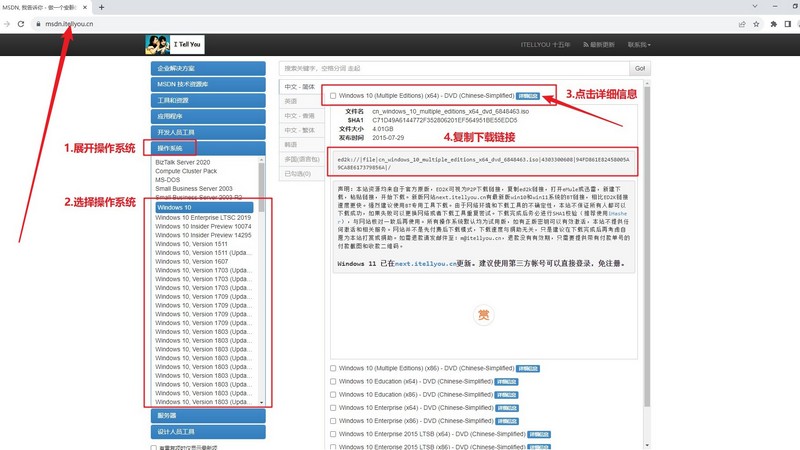
三、重裝系統操作的步驟
第一步:u盤winpe制作
1、關閉安全殺毒軟件,進入大白菜官網,下載大白菜U盤啟動盤制作工具。
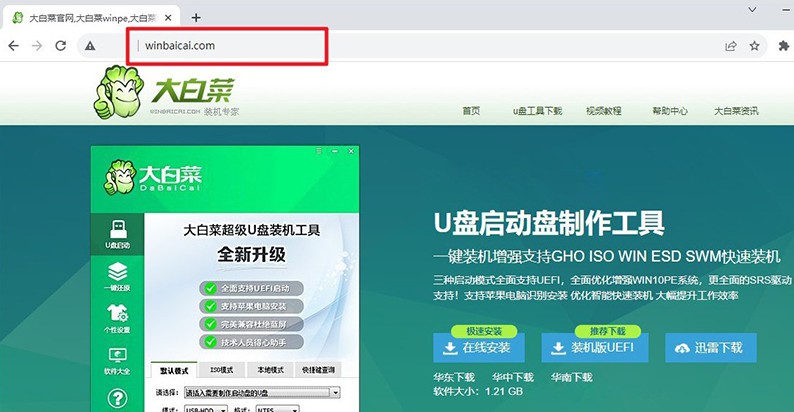
2、解壓并打開大白菜U盤啟動盤制作工具,將u盤接入電腦,如圖設置并制作即可。
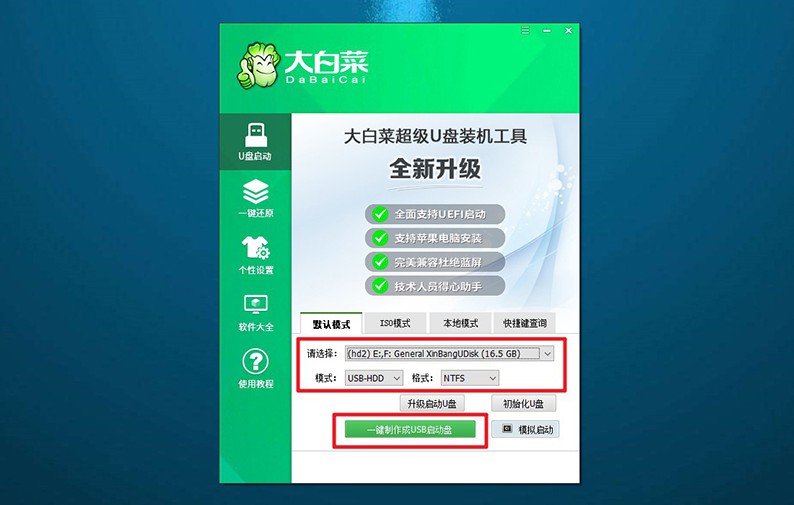
3、u盤啟動盤制作完畢后,在可靠的渠道下載Windows系統并保存在u盤里面。
第二步:u盤winpe啟動
1、下圖為常見電腦品牌對應的u盤啟動快捷鍵,或者可以點擊鏈接跳轉查詢。
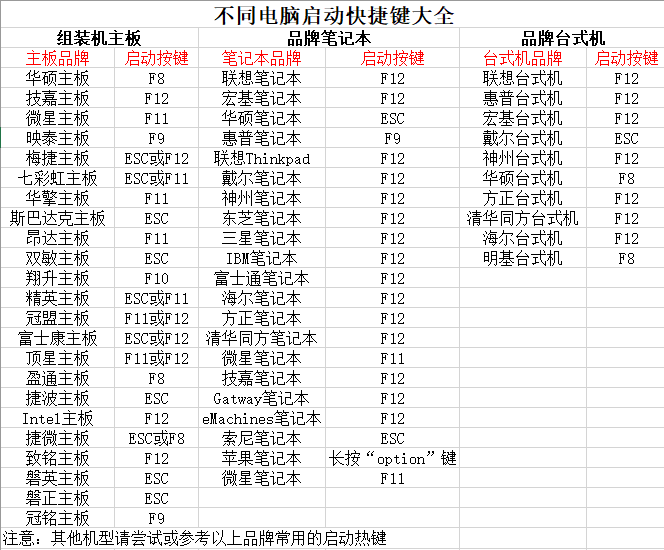
2、大白菜u盤接入電腦之后,重啟電腦,按下u盤啟動快捷鍵即可設置電腦從u盤啟動。
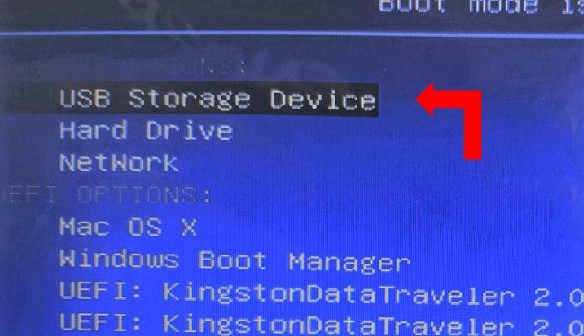
3、大白菜主菜單選項中,通過上下鍵選中【1】,再按下回車即可進入u盤winpe系統桌面。
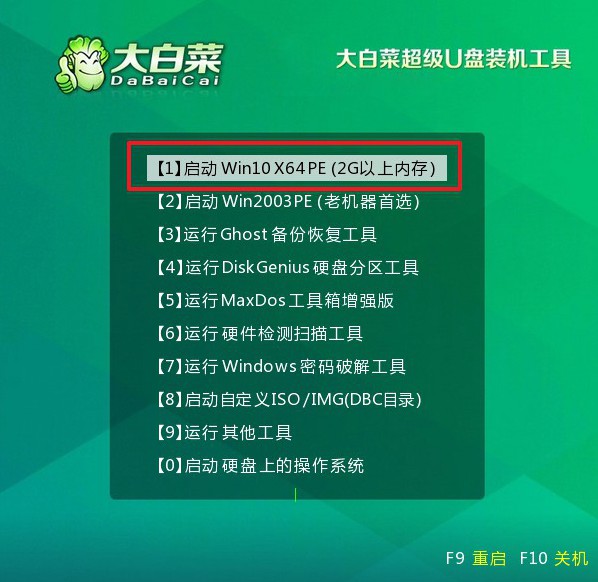
第三步:u盤winpe裝系統
1、在u盤winpe桌面中,打開大白菜裝機軟件,將系統安裝在c盤,點擊“執行”。
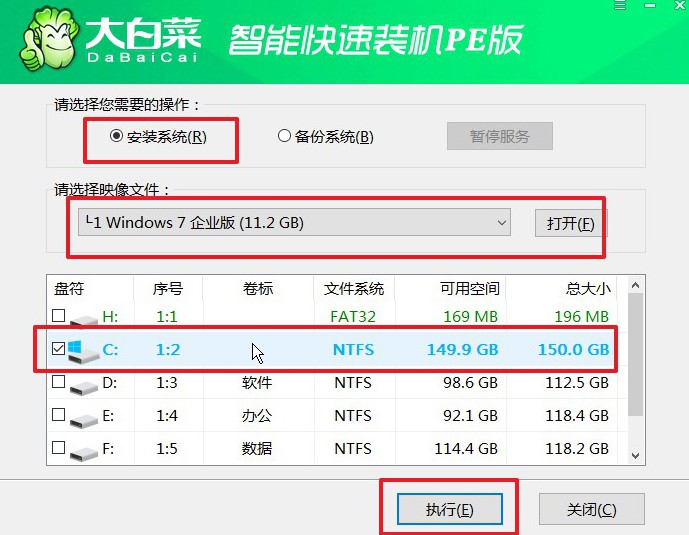
2、大白菜裝機軟件彈出還原小窗口后,默認勾選,點擊“是”即可。
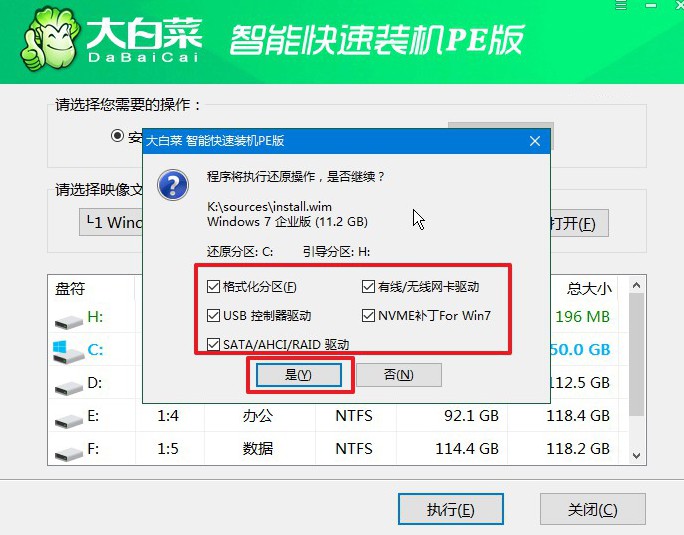
3、在系統部署界面匯總,勾選“完成后重啟”,方便后續重裝系統的自動重啟。
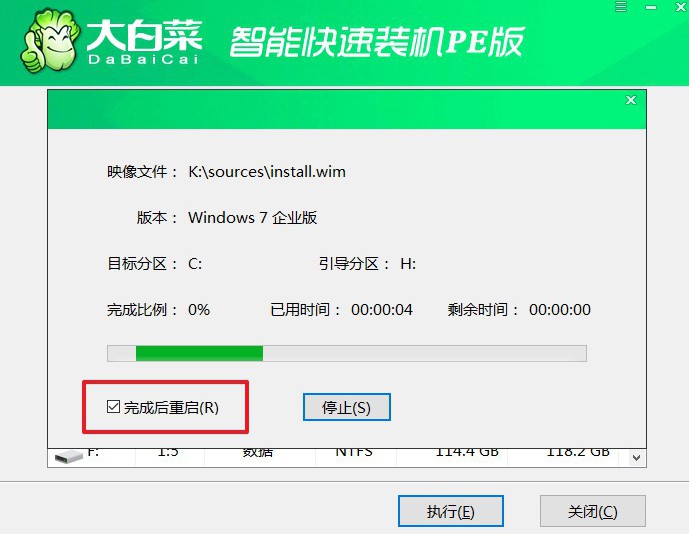
4、溫馨提示,電腦會多次重啟,但這是正常現象,記得第一次重啟就要拔掉u盤啟動盤。

四、重裝系統常見的問題
重裝系統后鍵盤不能用怎么辦?
檢查連接: 確保鍵盤正確連接到計算機。如果是有線鍵盤,檢查USB或PS/2接口是否插緊,如果是無線鍵盤,確保接收器正常連接。
嘗試其他USB或PS/2端口: 如果是有線鍵盤,嘗試連接到其他USB或PS/2端口,看是否能夠正常識別。
使用其他鍵盤: 如果可能的話,嘗試連接另一個鍵盤,看看是否是鍵盤本身的問題。
檢查設備管理器: 在設備管理器中查看鍵盤驅動程序是否正常。如果有感嘆號或問號,可能需要更新或重新安裝驅動程序。在Windows系統中,可以按Win + X鍵,然后選擇“設備管理器”,找到鍵盤并查看是否有任何問題。
電腦重裝系統后文件還能恢復嗎?
1.使用專業數據恢復軟件:有一些專業的數據恢復軟件,例如Recuva、EaseUS Data Recovery Wizard、Disk Drill等,它們可以嘗試掃描并找回被刪除或格式化的文件。請注意,成功的恢復可能取決于文件被覆蓋的程度。
2.嘗試數據恢復服務:如果軟件無法找回數據,可以考慮聯系專業的數據恢復服務提供商。這些公司通常具有專業設備和技術,可以嘗試從物理上損壞的硬盤中恢復數據。
3.使用備份:如果您在重裝系統之前有備份,那么可以從備份中還原文件。這是最安全和可靠的方法,強烈建議定期備份重要文件。
上面就是本次舊筆記本重裝系統教程圖示了,不知道有沒有幫助到你呢?其實,使用u盤啟動盤重裝系統并不難,即使是之前沒有接觸過系統安裝的人,也可以參考這篇教程學會怎么去操作。最后,祝有需要的朋友重裝系統順利。

